【电脑备份】怎样备份电脑c盘文件? -凯发网娱乐
2023-11-10 09:58:04
编辑:to
阅读:38次
怎样备份电脑c盘文件?在使用电脑的过程中,我们的c盘存储着许多重要的文件和数据,包括操作系统、程序文件、个人文档等。为了避免意外数据丢失或硬盘损坏导致的文件无法访问,我们应该定期备份c盘文件。本文将为您介绍几种备份c盘文件的方法和工具。
方法一:手动复制文件
这是最简单的备份c盘文件的方法,只需将c盘中的所有文件复制到一个外部存储设备中,如移动硬盘、u盘等。以下是具体操作步骤:
1.连接外部存储设备到电脑上。
2.打开“我的电脑”或“此电脑”,找到c盘。
3.打开c盘,选择文件和文件夹,右键点击选择“复制”。
4.打开外部存储设备,右键点击选择“粘贴”。
5.等待复制完成,确保文件完整性。
需要注意的是,手动复制文件的方法可能较为繁琐,对于较大的文件或文件夹,可能需要一些时间和耐心。
方法二:使用备份工具
借助备份工具可以更方便地备份c盘文件,以下是几个常用的备份工具:
1. windows自带备份工具
windows操作系统自带了一个备份工具,可以帮助我们备份c盘文件。
步骤1.打开控制面板,点击“系统和安全”,然后选择“备份和还原”。
步骤2.选择“设置备份”,然后选择备份要保存的位置和文件类型。
步骤3.点击“下一步”,选择要备份的文件和文件夹。
步骤4.点击“下一步”,再次确认备份设置。
步骤5.点击“开始备份”进行备份操作。
2. 第三方备份软件
除了windows自带的备份工具,还有许多第三方备份软件可供选择,这些软件具有更多的备份选项和设置,可以更灵活地备份c盘文件,这里小编给大家分享一款好用的备份软件,它就是易我备份专家(easeus todo backup)。
易我备份专家软件是一款广受好评的计算机备份软件,备份起来轻松简单,三个步骤搞定备份任务,可备份系统、备份硬盘、建立文件备份等,您可以根据需要选择备份模式。当数据丢失时,直接还原之前建立的备份文件、系统和应用程序。
具体操作步骤如下:
步骤1.创建文件备份任务
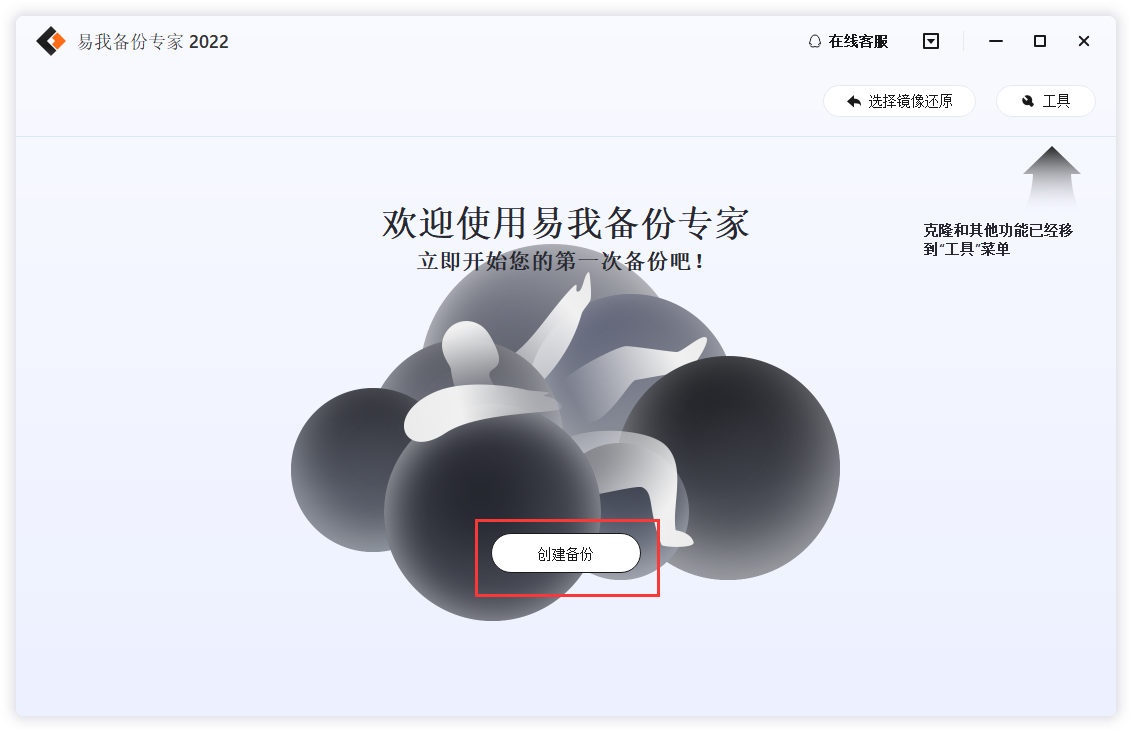
步骤2.选择需要备份的文件
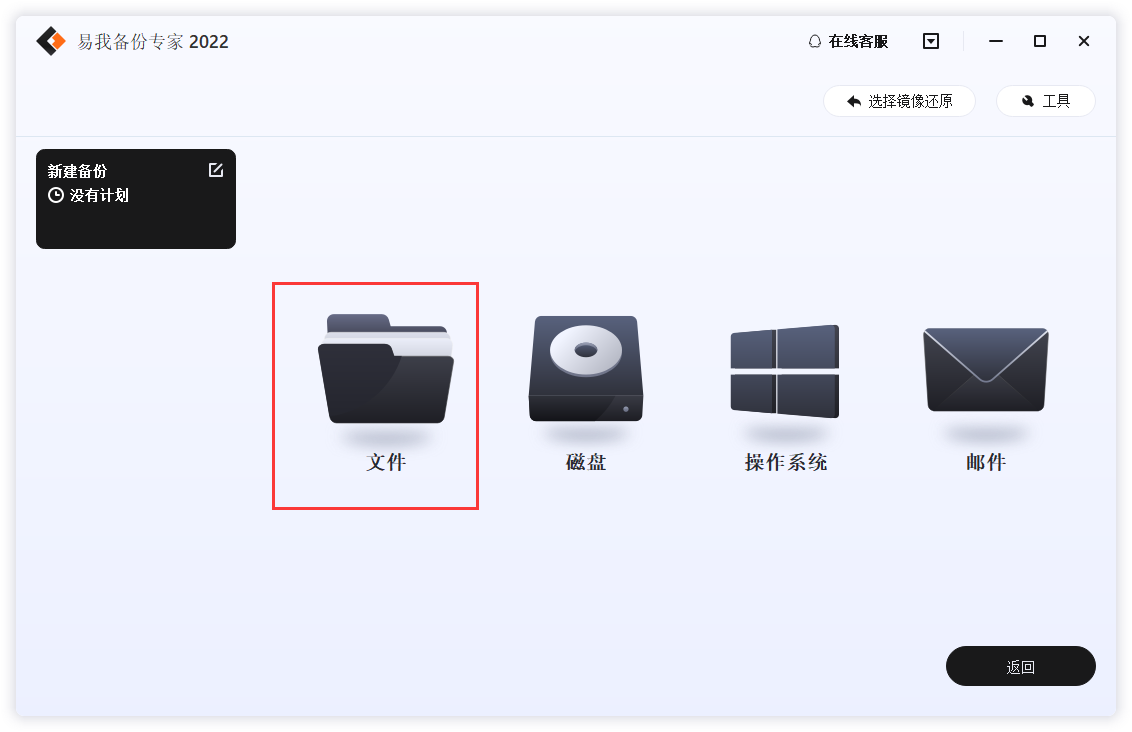
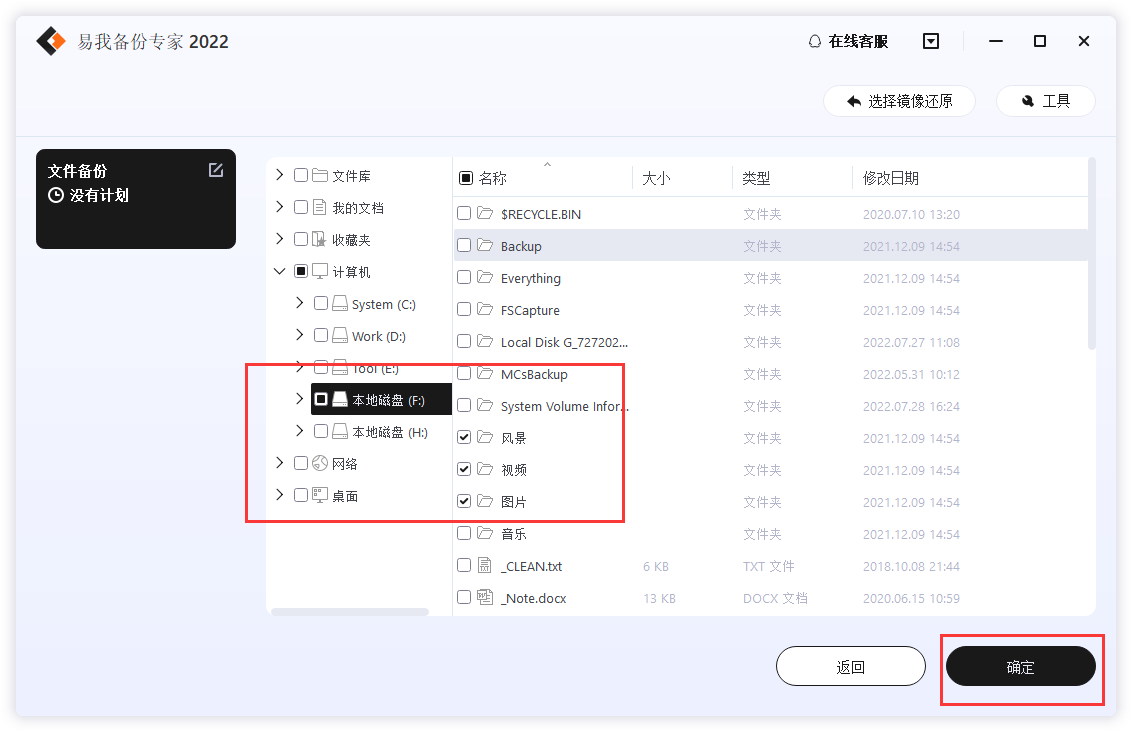
步骤3.设置备份文件的存放位置(本地磁盘或外置磁盘)
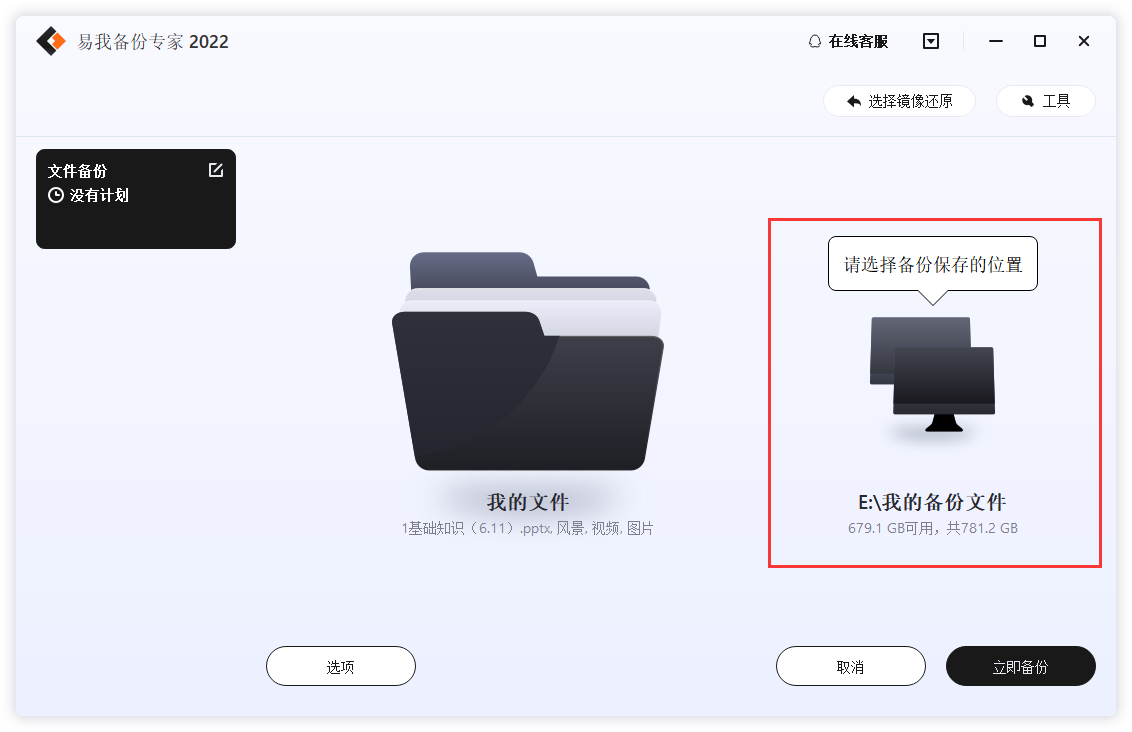
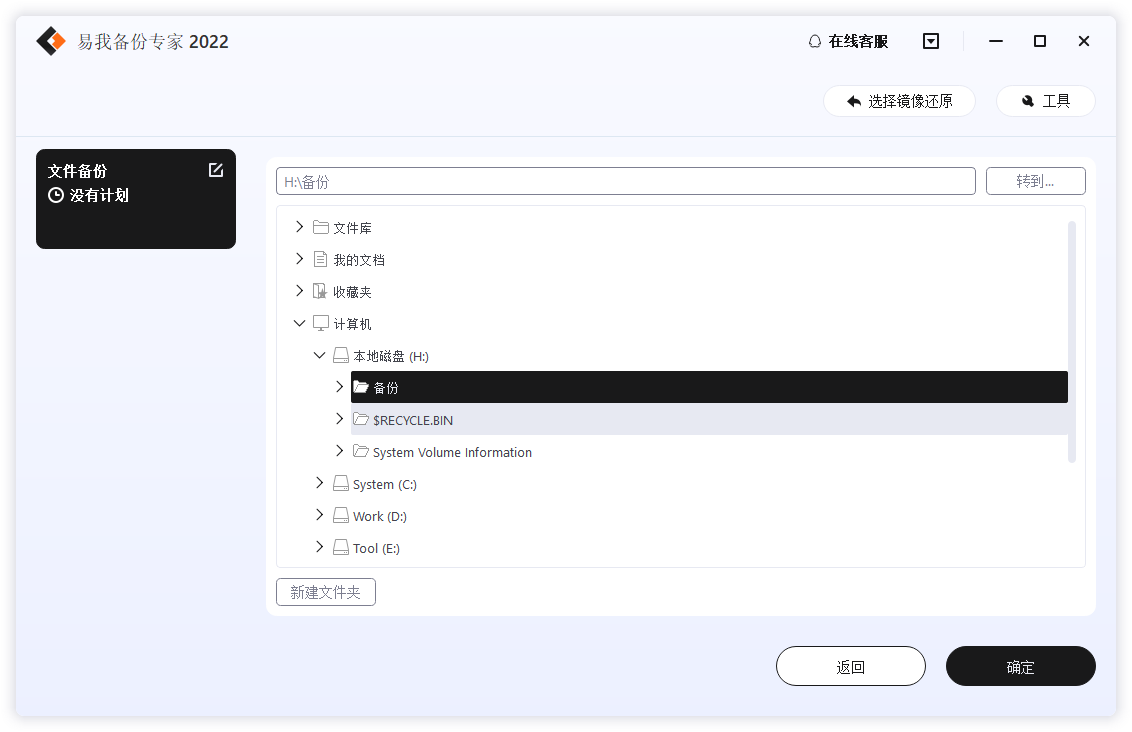
步骤4.开始备份文件
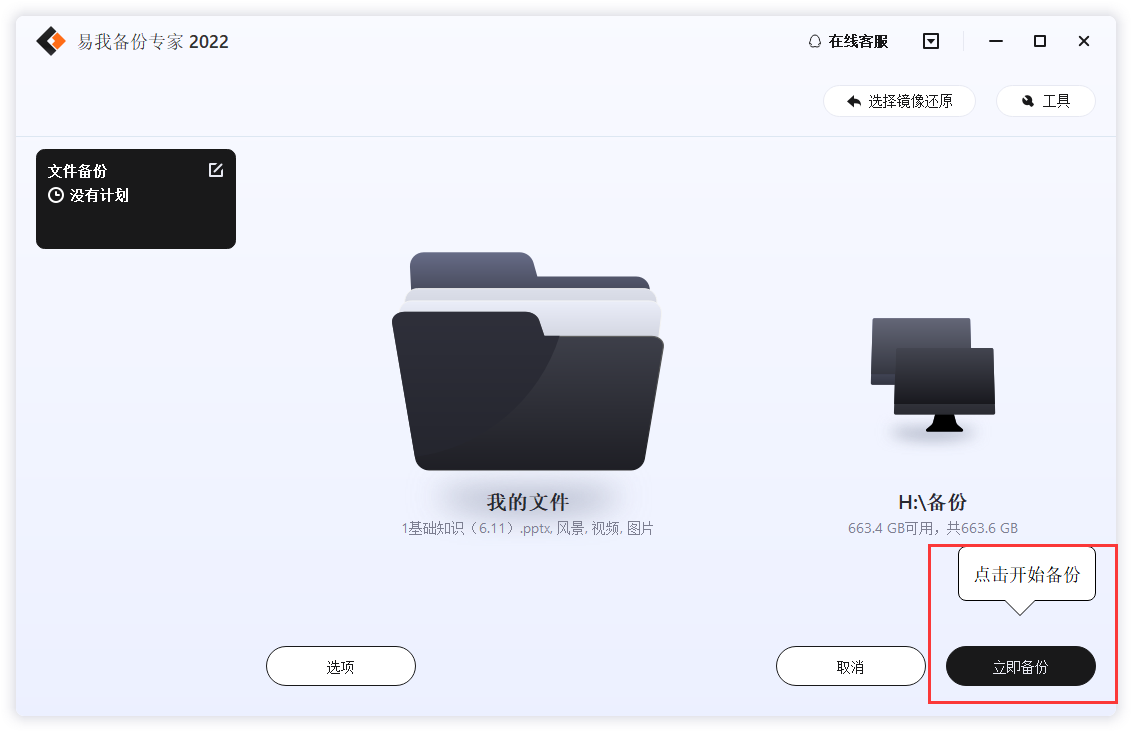
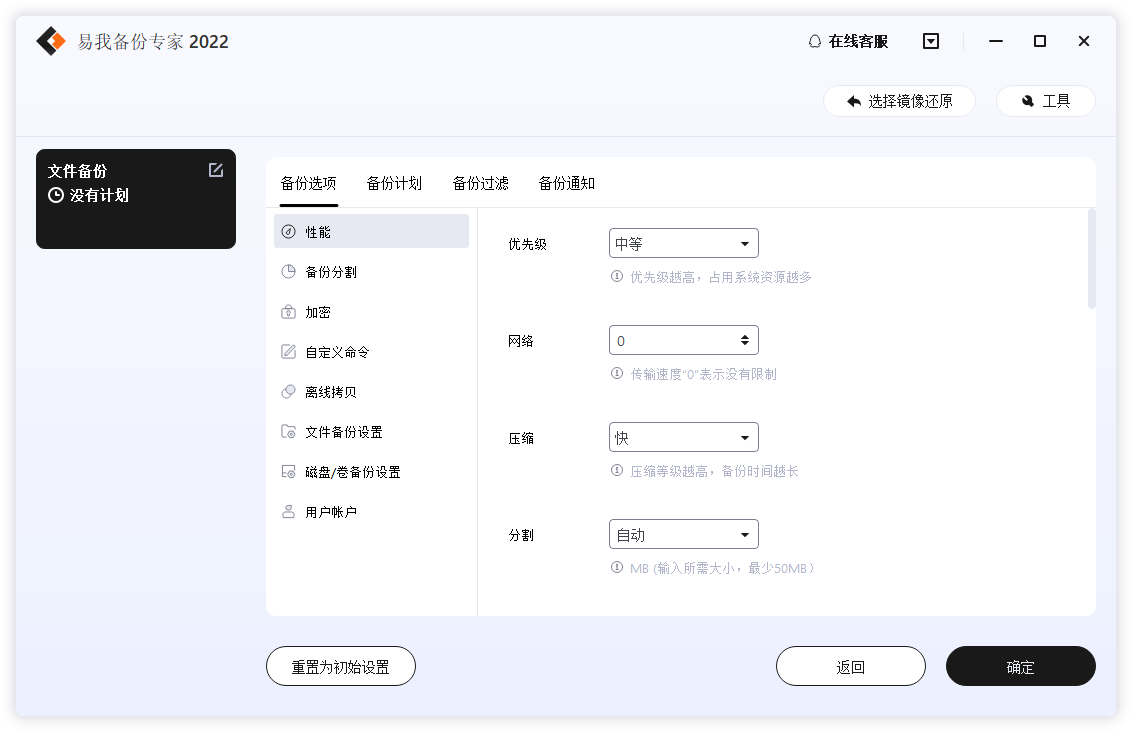
如果你对备份有更高的要求,可以在备份前,点击“选项”进行个性化设置,关于这些高级功能的详细介绍,请访问易我备份专家(easeus todo backup home)用户指南!
提示:
◆ 备份选项、备份计划、备份过滤和备份通知不是备份的先决条件,如果不需要,可以不用设置。
方法三:使用云存储服务备份
云存储服务是一个方便和安全的备份c盘文件的选项。以下是具体操作步骤:
步骤1.注册并登录选定的云存储服务,如百度云、腾讯云等。
步骤2.安装并配置云存储服务的同步客户端程序。
步骤3.选择c盘中的文件和文件夹,将其拖放到同步客户端程序中。
步骤4.等待同步客户端程序上传文件到云端存储。
步骤5.确认文件成功备份至云存储服务,并确保数据完整性。
结论
怎样备份电脑c盘文件,以上就是详细方法了,备份c盘文件是保护我们重要数据和文件安全的必要步骤。无论是手动复制文件、使用备份工具,还是选择云存储服务,都可以满足我们备份c盘文件的需求。根据个人偏好和具体情况,选择适合自己的备份方法和工具,并定期执行备份操作,以确保重要数据的安全和可靠性。同时,建议将备份文件保存在安全的地方,以防止数据丢失或意外损坏。
温馨提示:本文由易我科技网站编辑部出品转载请注明出处,违者必究(部分内容来源于网络,经作者整理后发布,如有侵权,请立刻联系凯发app官网登录处理)
 凯发app官网登录的产品中心
凯发app官网登录的产品中心 售后支持
售后支持 合作招商
合作招商



